文章详情页
ppt盒状动画效果如何设置
浏览:99日期:2022-10-04 16:18:11
ppt盒状动画效果如何设置?很多小伙伴都还不知道,下面好吧啦网小编为大家整理了设置ppt动画效果步骤一览,一起来看看吧!
方法/步骤分享:
1、打开插入图片功能把图片插入到幻灯片内。
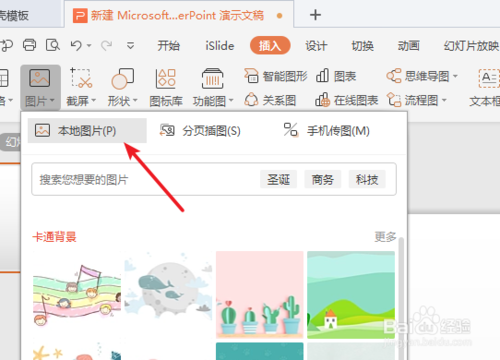
2、打开“动画”菜单下的“自定义动画”,打开自定义动画窗口。
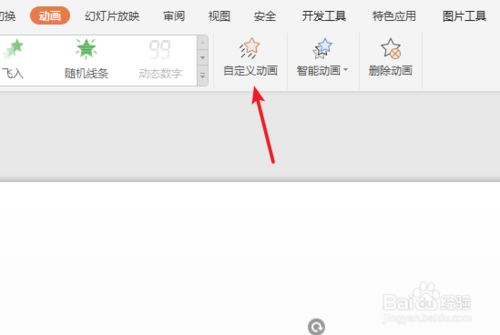
3、在自定义动画窗口里点击“添加效果”,如果按钮是灰色的要先选中图片,这样就可以点击了。
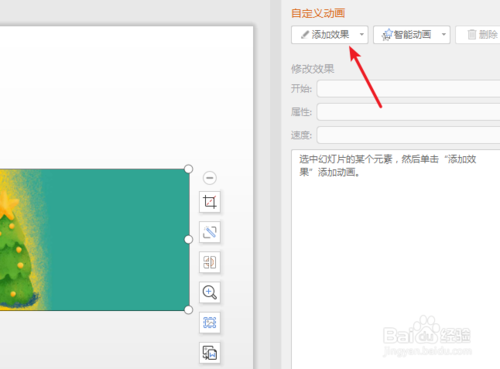
4、在弹出的动画窗口中选择“盒状”
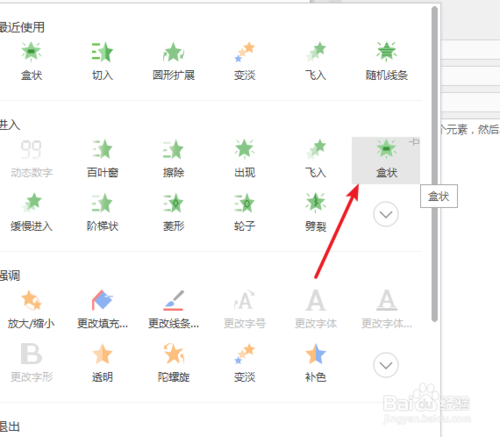
5、这样默认的盒状动画就添加完成了,只需要对相应的属性参数设置就可以实现更多的效果。
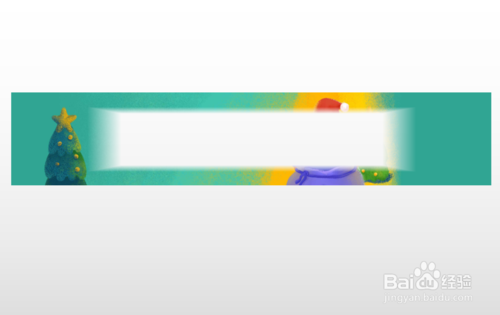
6、双击动画步骤条打开选项窗口,在方向中设置盒状展示的方向是向内还是向外的。
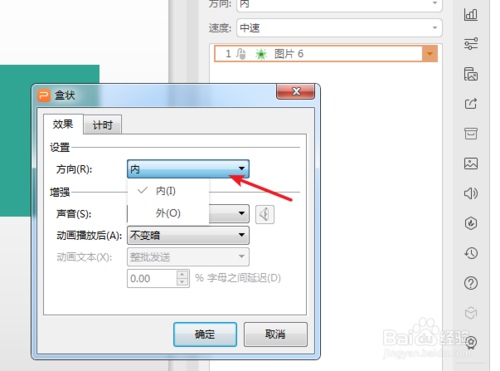
7、其他参数都是通用常规的设置,延迟、重复、时间、声音等。
ppt相关攻略推荐:
ppt怎么保存成图片格式 ppt保存成图片格式方法详解
使用ppt如何旋转图表 具体操作流程
ppt中制作出烫金艺术字的操作方法
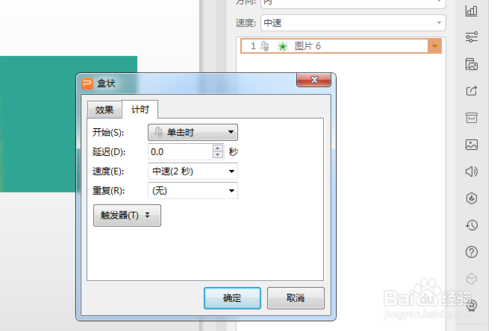
以上就是设置ppt动画效果步骤一览的全部内容了,快快收藏IE浏览器中文网站获得更多热门软件资讯吧!
标签:
ppt
相关文章:
排行榜

 网公网安备
网公网安备